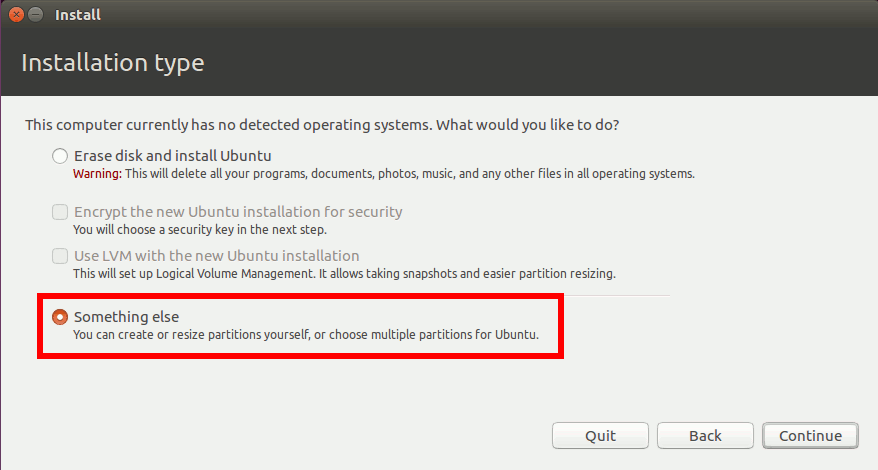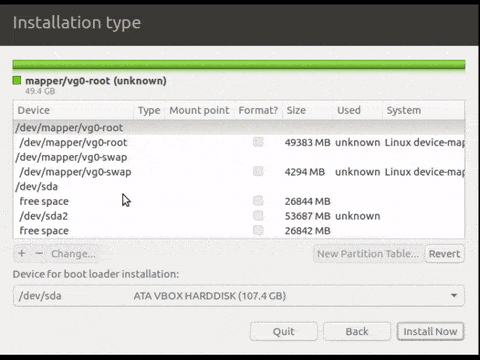Nehmen wir hypothetisch an, ich habe ein System mit der folgenden Konfiguration
- Eine Festplatte (
/dev/sda), partitioniert als .../dev/sda1: 25 G ungenutzter Speicherplatz/dev/sda2: 50G Windows-Partition/dev/sda3: 25 G ungenutzter Speicherplatz
Jetzt möchte ich den gesamten ungenutzten Speicherplatz mit LVM kombinieren, damit mir die vollen 50 GB für meine Ubuntu-Installation zur Verfügung stehen. Ich möchte /dev/sda1und nicht /dev/sda2als separate 25-GB-Partitionen verwenden. Wie kann ich LVM konfigurieren und die Installation durchführen, damit ich nach der Installation Windows und Ubuntu ausführen kann?
Antwort1
Installieren von Ubuntu mit LVM auf einer einzelnen Volume-Gruppe, die mehrere physische Partitionen umfasst
Fertig werden
Booten Sie Ubuntu von einem Live-USB-Stick oder einer Live-CD und öffnen Sie ein Terminalfenster ( ctrl+ alt+ T). Führen Sie der Einfachheit halber aus, sudo -ium zu zu wechseln root. Wir werden in diesem Terminalfenster arbeiten, um LVM einzurichten.
LVM-Einrichtung
Nur um zu zeigen, dass mein Setup mit dem in der Frage übereinstimmt, hier ist, was fdisk -l /dev/sdain meiner VM angezeigt wird
Datenträger /dev/sda: 100 GiB, 107374182400 Bytes, 209715200 Sektoren Einheiten: Sektoren von 1 * 512 = 512 Bytes Sektorgröße (logisch/physisch): 512 Bytes / 512 Bytes I/O-Größe (minimal/optimal): 512 Bytes / 512 Bytes Disklabel-Typ: dos Datenträgerkennung: 0x4856d148 Gerät Boot Start Ende Sektoren Größe ID Typ /dev/sda1 2048 52430847 52428800 25G 0 Leer /dev/sda2 52430848 157288447 104857600 50 G 7 HPFS/NTFS/exFAT /dev/sda3 157288448 209715199 52426752 25G 0 Leer
Führen Sie als Antwort auf die Frage und unter Verwendung der angegebenen Partitionsstruktur die folgenden Befehle aus:
pvcreate /dev/sda1 /dev/sda3<-- Geben Sie alle Partitionen an, die Sie für die Installation zusammenfassen möchten. Diese müssen sich nicht unbedingt auf derselben physischen Festplatte befinden.vgcreate vg0 /dev/sda1 /dev/sda3<-- Hiervg0ist ein beliebiger Name für die Datenträgergruppe- An diesem Punkt können wir laufen
vgsund sehen, dass wir 50 G (angegeben als 49,99 g) zum Arbeiten haben. Jetzt müssen wir einige logische Volumes erstellen, auf denen wir Ubuntu installieren. Ich werde nur Root- und Swap-Partitionen erstellen, aber Sie können auch andere Partitionen erstellen, wenn Sie beispielsweise eine separate Home-Partition möchten.lvcreate --name swap --size 4G vg0<-- dies erstellt eine 4G-Partition, die ich für den Swap verwenden werdelvcreate --name root --extents 100%free vg0<-- Dadurch wird eine neue Partition erstellt, die den gesamten verbleibenden Speicherplatz in vg0 nutzt. Wir verwenden diese als unsere/(Root-)Partition.
Das war’s mit der Einrichtung von LVM. Jetzt ist es an der Zeit, Ubuntu zu installieren.
Ubuntu-Installation
Führen Sie das Installationsprogramm vom Live-Betriebssystem aus, um die Installation zu starten. Wenn Sie zum Abschnitt mit dem TitelInstallationstypwähle ausetwas anderesMöglichkeit
Anschließend weisen Sie den von uns erstellten logischen Volumes Einhängepunkte zu, damit Ubuntu das System installieren kann.
Duales Booten
Wenn die Installation abgeschlossen ist, sollte Grub installiert sein, Windows erkennen und ein Startmenü einrichten, das Ihnen den Start in beide Betriebssysteme ermöglicht.